Slik buffer du Google Maps i iOS for offline bruk
Hvis du har en iPhone eller iPad og vet at du er detHvis du vil være i et område der du vil få begrenset eller ingen datatilkobling, kan du buffer Google Maps for bruk offline. Selv om du ikke har luksusen til GPS, vil du i det minste ha et ganske nylig kart for hvor du er på vei.
Dette er også en fin funksjon hvis du har en iPad eller iPod touch som bare kan koble til internett via WiFi. Du kan laste ned et kart og ta med deg enheten.
Google Maps frakoblet for iOS
Først, selvfølgelig, må du laste nedsiste versjon av Google Maps for iOS. Start deretter appen, og fin området på kartet som du trenger å lagre for offline. sørg for å panorere og zoome dit du trenger å være. Det kan være lurt å panorere et område som er større enn du trenger det.
Men hvis du velger et område som er for stort, vises en melding om at du skal zoome inn for å gjøre det samlede området mindre.

Neste i søkefeltet, type: OK kart og trykk på Søk-knappen.
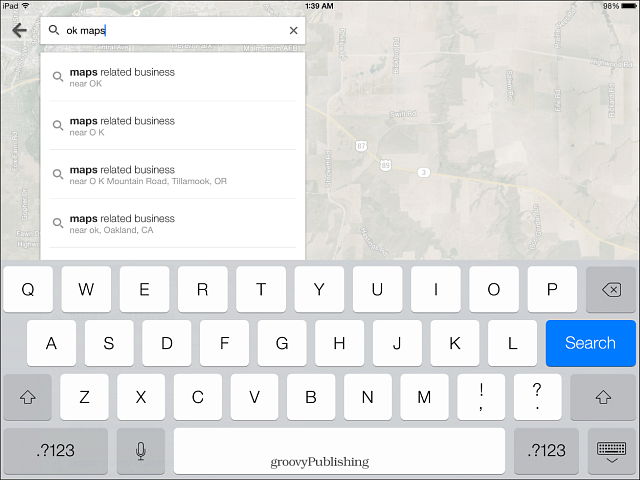
Da vil du se at kartet ditt lastes inn og lagres.
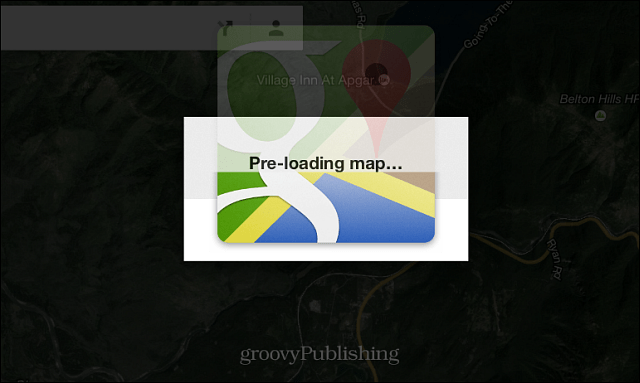
Det er alt som er til det! Nå kan du hente Google Maps når du er frakoblet, og du har tilgang til stedene du har lagret. Selv om du har en melding om at du er frakoblet, kan kartet fortsatt brukes. Men ikke forvent å kunne se noe annet område på kartene enn det du lagret. Dessuten er de kule funksjonene som steder i nærheten og trafikk ikke tilgjengelig, i det minste vil du vite hvor du skal.
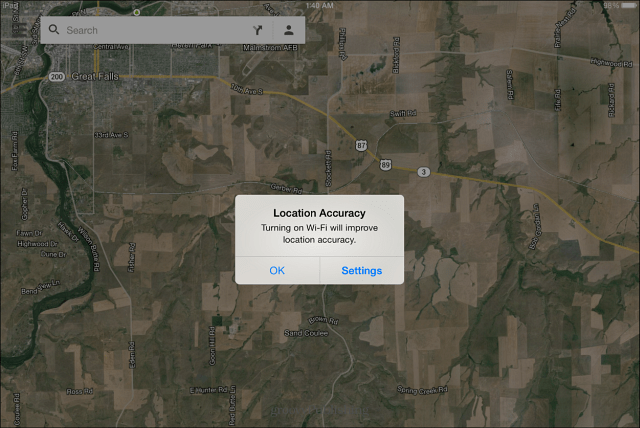
Hvis du bruker en Android-enhet, kan du sjekke de andre artiklene våre om hvordan du kan lagre Google Maps på den plattformen:
- Lag en offline-hurtigbuffer i Google Maps på Android
- Lagre Google Maps for offline bruk og start navigering øyeblikkelig










Legg igjen en kommentar